Evite picos de som aleatórios com uma saída de volume consistente
- A normalização de volume é um recurso que permite definir o volume de todas as suas faixas no mesmo nível.
- Ajuda a manter o volume consistente entre as faixas para que uma faixa não substitua a outra.

A normalização de volume no Windows 11 é uma técnica de processamento de áudio digital que compensa as diferenças nos volumes de áudio em diferentes dispositivos. Em termos simples, garante que as partes mais altas da sua música estejam sempre no mesmo nível.
Se você já experimentou uma diferença significativa de áudio ou o volume está muito baixo, esse recurso pode ajudar a equilibrá-lo. Neste artigo, veremos como você pode alcançar esse equilíbrio.
★ Como testamos, revisamos e avaliamos?
Trabalhamos nos últimos 6 meses na construção de um novo sistema de revisão sobre como produzimos conteúdo. Usando-o, refizemos posteriormente a maioria de nossos artigos para fornecer experiência prática real nos guias que criamos.
Para mais detalhes você pode ler como testamos, revisamos e avaliamos no WindowsReport.
Por que preciso normalizar o volume no Windows?
A normalização do volume no Windows 11 pode parecer um processo desnecessário. Mas é importante garantir que todos possam ouvir e entender o que você está dizendo. Outros benefícios incluem:
- Níveis de som consistentes – A normalização do som no Windows garante que os níveis de áudio estejam dentro de uma faixa específica.
- Evite picos de som – A normalização permite definir os níveis dos seus arquivos de áudio. Isso garante que não haja lacunas ou picos no volume.
- Evite distorção de som – Se você experimentar som de gargalhada ou distorção no Windows 11, esse recurso permite que você ouça tudo com clareza. Você não precisa se preocupar com o volume da reprodução de cada aplicativo ou programa.
- Melhorar o som - Se você tem um microfone de alta qualidade e fones de ouvido de baixa qualidade, a normalização pode ajudá-lo a melhorar ambas as entradas.
- Auxilia pessoas com problemas auditivos – Torna mais fácil para pessoas com problemas auditivos sem que seus danos auditivos sejam agravados por alterações de software feitas durante a normalização.
- Previne danos nos ouvidos – Quando você tem vários fluxos de áudio reproduzindo com níveis de som distintos, é fácil esquecer o nível de volume recomendado, especialmente ao usar fones de ouvido. Com o tempo, isso pode causar deficiência auditiva.
Como normalizo o áudio no Windows 11?
Antes de embarcar em qualquer normalização de som, certifique-se de fazer o seguinte:
- Certifique-se de ter atualizado seus drivers de som para a versão mais recente. Se não, veja como obtenha o melhor driver de áudio.
- Se você usar alto-falantes ou fones de ouvido, verifique se eles estão conectados correta e adequadamente.
- Verifique e teste seu microfone para garantir que está funcionando.
1. Usar configurações
- Acerte o janelas chave e clique em Configurações.

- Clique em Sistema no painel esquerdo e selecione Som no painel direito.
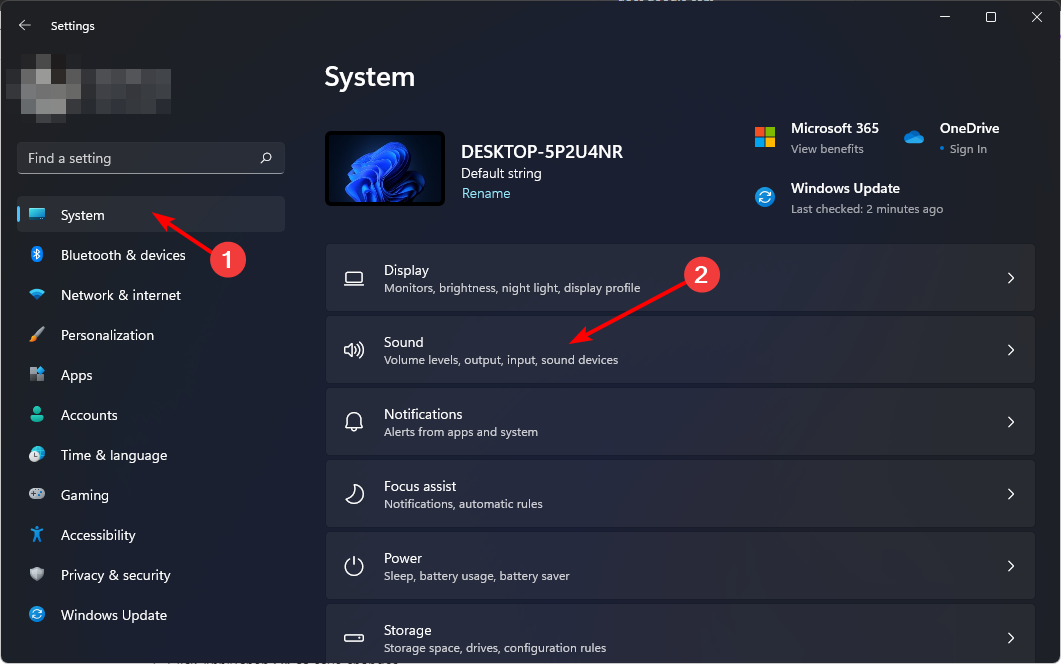
- Navegue até o Saída seção e clique no seu dispositivo de som.
- Role para baixo e selecione Mais configurações de som.

- No Som caixa de diálogo que aparece, sob o Reprodução guia, clique novamente no seu dispositivo de som e selecione Propriedades no fundo.

- Navegue até o Melhorias guia e verifique o Equalização de intensidade caixa.

- Clique Aplicar então OK para salvar as alterações.

2. Use o Painel de Controle
- Acerte o janelas Tipo de chave Painel de controle na barra de pesquisa e clique em Abrir.

- Clique em Hardware e som.

- Navegar para Som.

- No Som caixa de diálogo que aparece, sob o Reprodução guia, clique no seu dispositivo de som e selecione Propriedades no fundo.

- Navegue até o Melhorias guia e verifique o Equalização de intensidade caixa.

- Clique Aplicar então OK para salvar as alterações.

É importante observar que, às vezes, o recurso de equalização de volume do Windows 11 pode estar faltando no seu PC. Uma solução fácil seria atualizar os drivers da placa de som.
- Correção: erro EXCEPTION_ILLEGAL_INSTRUCTION no Windows 11
- Erro de falha de gravação atrasada no Windows 11: como corrigi-lo
- Como remover o Windows Copilot no Windows 11
- Como usar seu iPhone como webcam no Windows 11
- Como fixar um arquivo em lote na barra de tarefas do Windows 11
3. Use software de terceiros
Se você quiser mais controle sobre a saída de som, use um aplicativo de terceiros. Várias ferramentas podem ser usadas para criar configurações de som personalizadas para o Windows 11.
Alguns tendem a ser bastante caros ou requerem algum conhecimento técnico prévio. Mas outros são gratuitos e muito fáceis de personalizar os níveis de volume. Para esse efeito, temos uma recomendação especializada do melhor software de equalização de áudio.
- Correção: erro EXCEPTION_ILLEGAL_INSTRUCTION no Windows 11
- Erro de falha de gravação atrasada no Windows 11: como corrigi-lo
- Como remover o Windows Copilot no Windows 11
- Como usar seu iPhone como webcam no Windows 11
- Como fixar um arquivo em lote na barra de tarefas do Windows 11
A normalização do volume afeta a qualidade do som?
A normalização de volume é uma técnica de processamento de sinal que tenta equilibrar as partes mais altas e mais silenciosas de um fluxo de áudio. Não afeta de forma alguma a qualidade do som. Se você está procurando uma maneira de melhorar o som, é melhor instalando intensificadores de áudio.
No entanto, quando se trata de ouvir alguns aspectos específicos, como vocais agudos ou instrumentos que devem ser um pouco silenciosos, a normalização do volume pode não ser para você.
Isso ocorre porque remove todas as diferenças de volume entre os canais. Pode ser um desafio preservar características cruciais ao usar esta técnica. Talvez seja necessário desativar esse recurso se quiser manter alguma característica específica em cada faixa.
Além disso, se você deseja otimizar seu som enquanto joga, verifique o melhores configurações de equalizador de jogos que garantem uma experiência aprimorada.
Você também pode se beneficiar alternativas de mixer de volume que possuem opções de equalizador de volume para normalização de som. Também pode ser simplesmente para obter mais controle sobre o som.
Deixe-nos saber se você notar alguma diferença ao normalizar o volume no Windows 11 e quando ele estiver desligado.


